Cum să urmăriți traficul site-ului dvs. WordPress
Publicat: 2021-08-03Căutați o metodă simplă de a urmări vizitele pe site-ul dvs. WordPress? Urmărirea numărului de vizitatori pe site-ul dvs. web vă poate oferi informații valoroase pentru extinderea afacerii dvs.
Puteți afla mai multe despre publicul dvs. uitându-vă la ce postări le plac, de unde provin și cum interacționează cu site-ul dvs.
Vă vom demonstra cum să urmăriți vizitele pe site-urile dvs. WordPress.
Ce este traficul pe site și de ce contează?
Este imposibil să supraestimezi valoarea traficului pe site-ul web pentru a te stabili ca un brand de încredere. De fapt, va fi destul de dificil să convingi persoane să se alăture listei tale de e-mail, să se conecteze cu conținutul tău sau să-ți cumpere produsele și serviciile dacă nu ai vizitatori pe site-ul tău. Unul dintre cele mai semnificative indicații ale performanței site-ului dvs. este urmărirea traficului site-ului. Un alt avantaj al urmăririi vizitatorilor site-ului dvs. este că vă puteți da seama cum au găsit site-ul dvs.
De exemplu, consumatorii au venit pe site-ul dvs. după ce au efectuat o căutare pe Google sau au dat peste linkul mărcii dvs. pe un alt site sau platformă? Acest lucru creează un impact mare asupra eforturilor și resurselor dvs. de marketing pe cele mai productive canale.
Să începem!
Configurați un cont Google Analytics
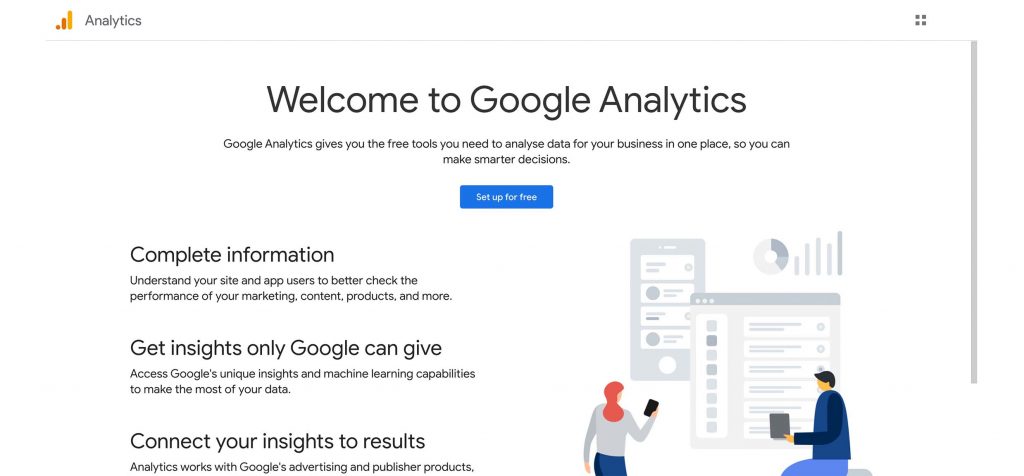
Va trebui să creați un cont Google Analytics pentru a începe. Vă puteți înscrie cu orice cont Google sau Gmail.
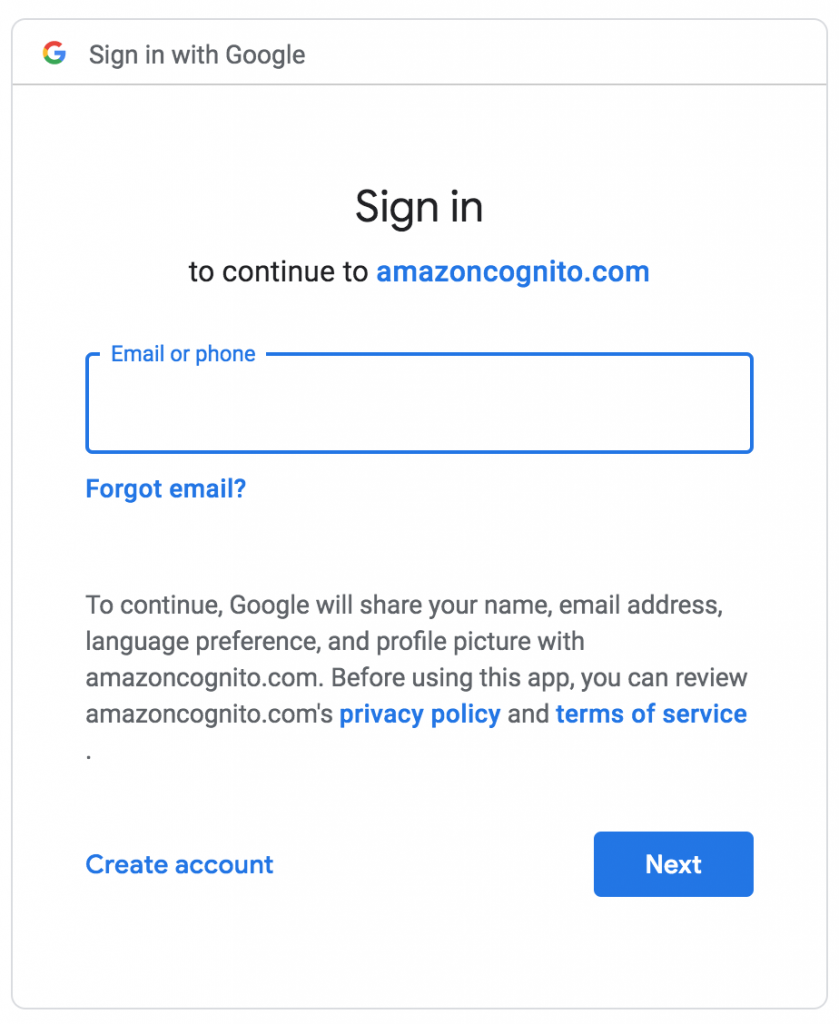
După aceea, vi se va cere să dați un nume contului dvs.
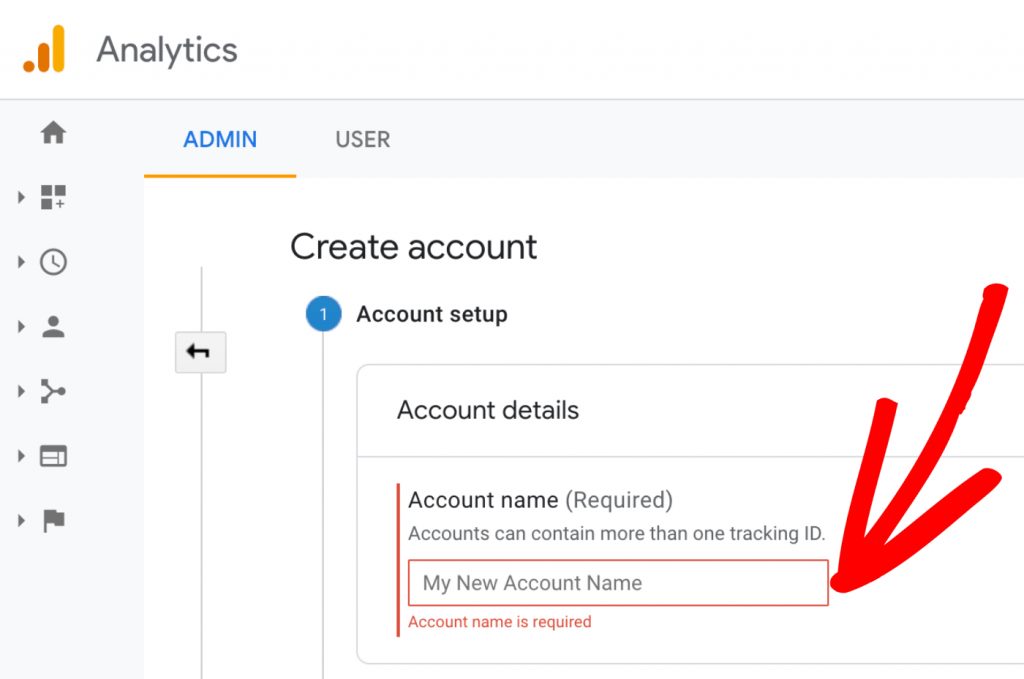
După aceea, Google Analytics vă va solicita să selectați o platformă. Aici, trebuie să alegeți site-ul.
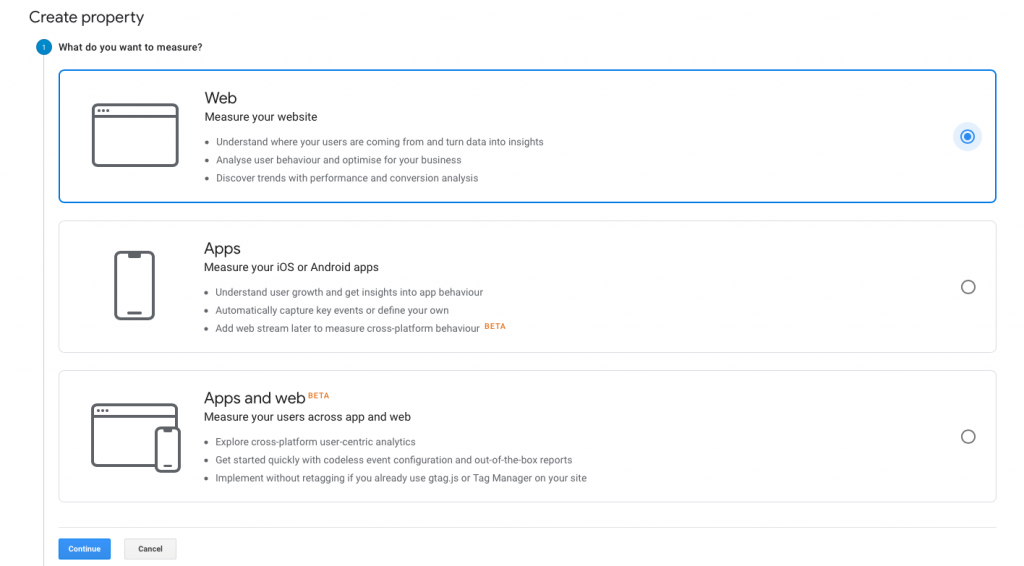
După aceea, trebuie să specificați numele site-ului dvs., adresa URL, națiunea și fusul orar.
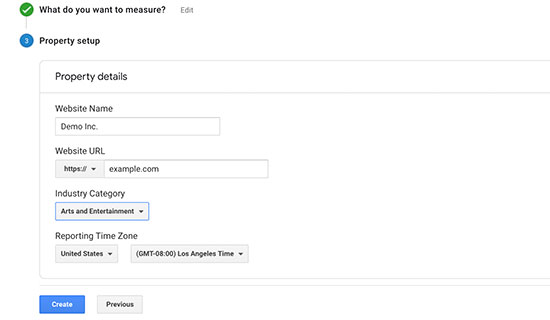
Apoi, pentru a continua, faceți clic pe butonul Creare.
În cele din urmă, veți vedea codul de urmărire Google Analytics, pe care ar trebui să îl copiați/lipiți pe site-ul dvs. web.
Instalarea Google Analytics pe site-ul dvs. WordPress se poate face în mai multe moduri.
Utilizați pluginul MonsterInsights
Pluginul WordPress MonsterInsights pare a fi cea mai populară metodă de a ține evidența câte persoane vă vizitează site-ul. Cea mai simplă abordare este utilizarea MonsterInsights. Este cel mai bun plugin WordPress Google Analytics care vă permite să conectați Google Analytics la site-ul dvs. web fără a fi nevoie să schimbați niciun cod.
Pluginul MonsterInsights trebuie mai întâi instalat și activat. Pentru începători, ediția gratuită a pluginului MonsterInsights este un loc minunat de a începe.
După activare, veți fi trimis la un ecran de bun venit. Faceți clic pe „Lans the Wizard!” butonul de pe ecranul de întâmpinare.
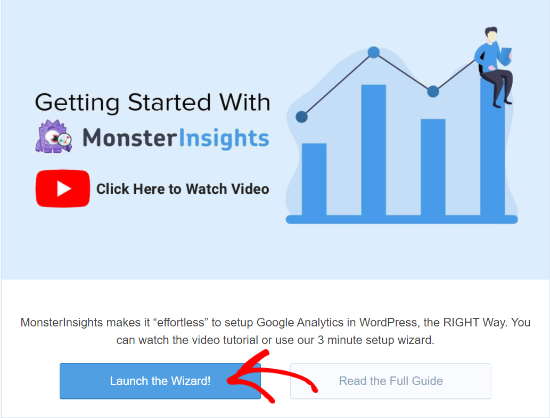
Următorul pas este să alegeți o categorie care vă definește cel mai bine site-ul. Aveți posibilitatea de a crea un site oficial, un magazin online sau un editor (blog). Faceți clic pe butonul „Salvați și continuați” după ce ați ales o categorie.
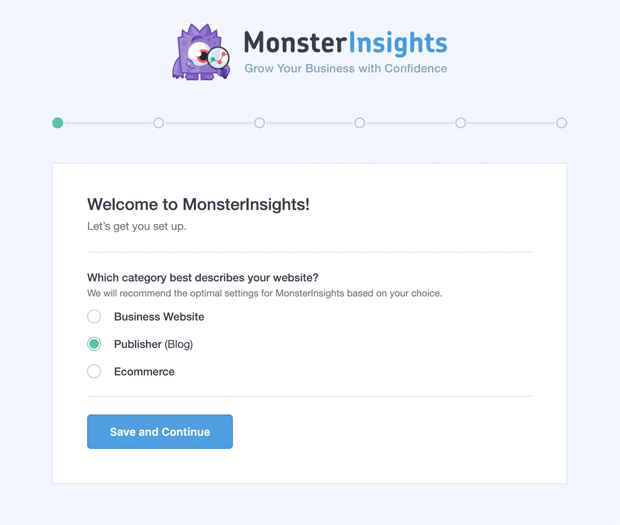
Cheia de licență va fi acum solicitată de MonsterInsights. Cheia poate fi găsită în pagina Descărcări din contul dvs. MonsterInsights. Copiați și lipiți cheia în vrăjitor. Cheia va fi apoi verificată de MonsterInsights.
După aceea, va trebui să vă conectați contul Google Analytics. Pentru a face acest lucru, accesați pagina MonsterInsights și faceți clic pe butonul „Conectați MonsterInsights”.
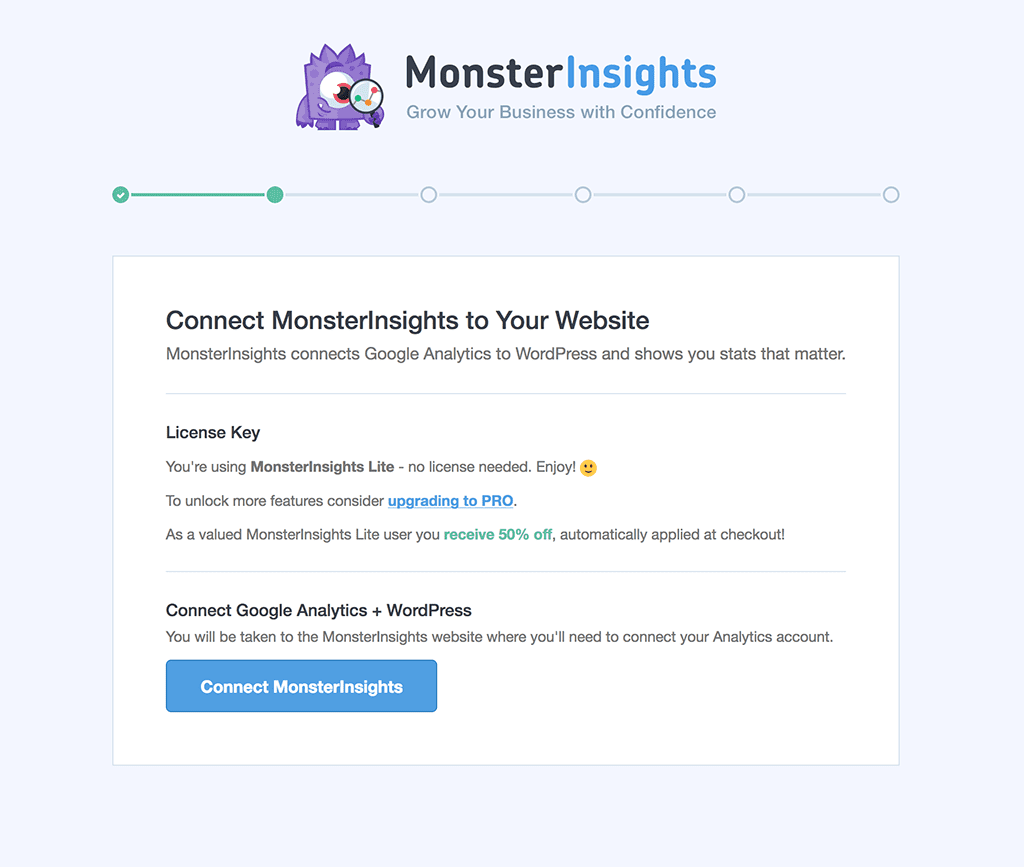
Acum alegeți un cont Google sau conectați-vă la cel pe care l-ați folosit când v-ați înscris pentru prima dată la Google Analytics.
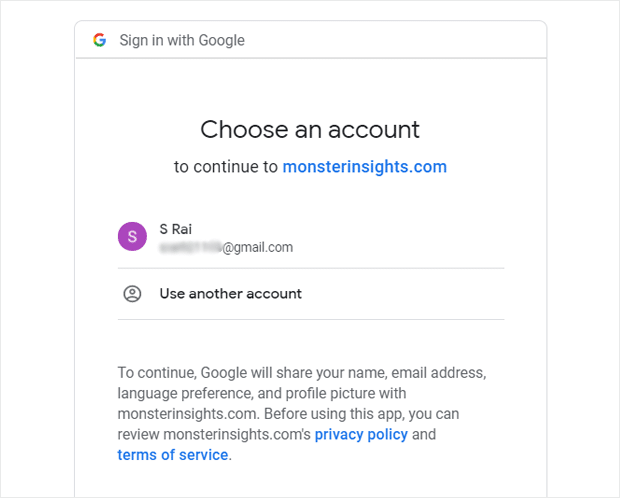
Vi se va solicita să furnizați MonsterInsights acces la Contul dvs. Google pe următorul ecran. Pentru a continua, selectați opțiunea „Permite” din partea de jos a paginii.
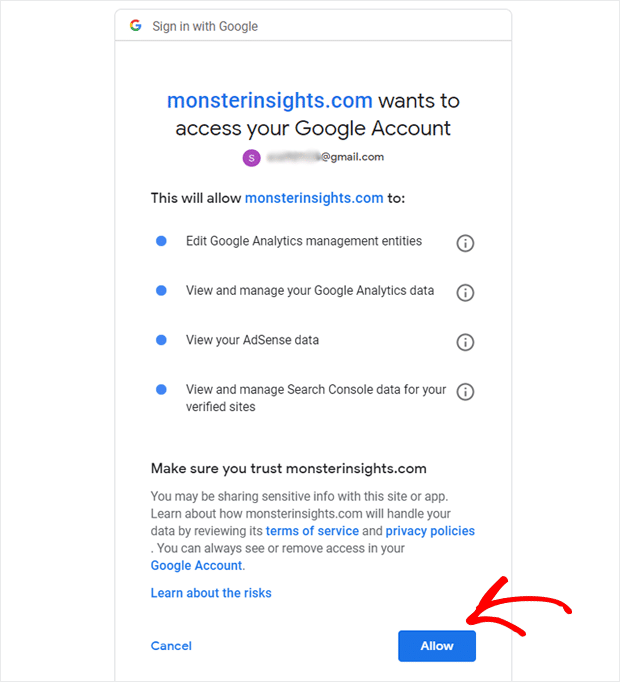
Din meniul drop-down, alegeți site-ul web pe care doriți să îl urmăriți. Pentru a continua, faceți clic pe butonul „Conexiune completă” după ce ați făcut asta.
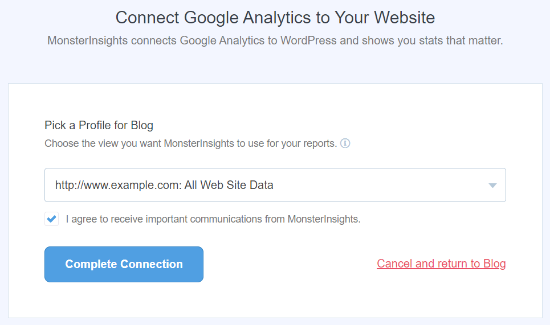
MonsterInsights a integrat acum Google Analytics cu site-ul dvs. web. Pluginul vă va cere să alegeți câteva opțiuni recomandate pentru a finaliza procesul de configurare.
Acum, faceți clic pe butonul „Salvați și continuați” după ce ați terminat de configurat opțiunile.


Vi se va solicita să instalați anumite extensii pe următorul ecran. Deocamdată, puteți sări peste acest pas și, în schimb, puteți selecta opțiunea „Salvați și continuați”.
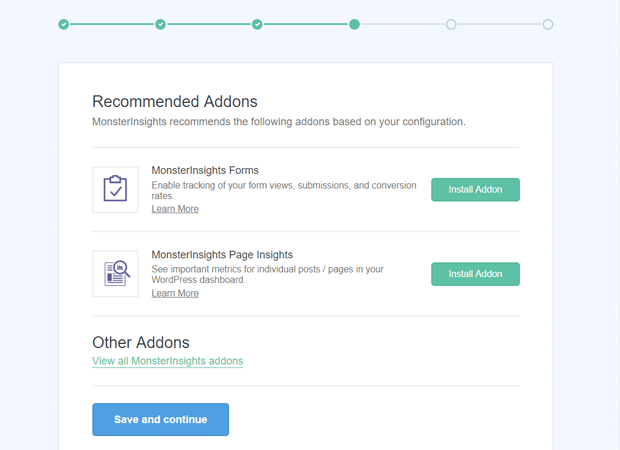
Expertul vă va anunța că sunteți gata să utilizați MonsterInsights în ultima etapă. Selectați „Finish Setup & Exit Wizard” din meniul drop-down.
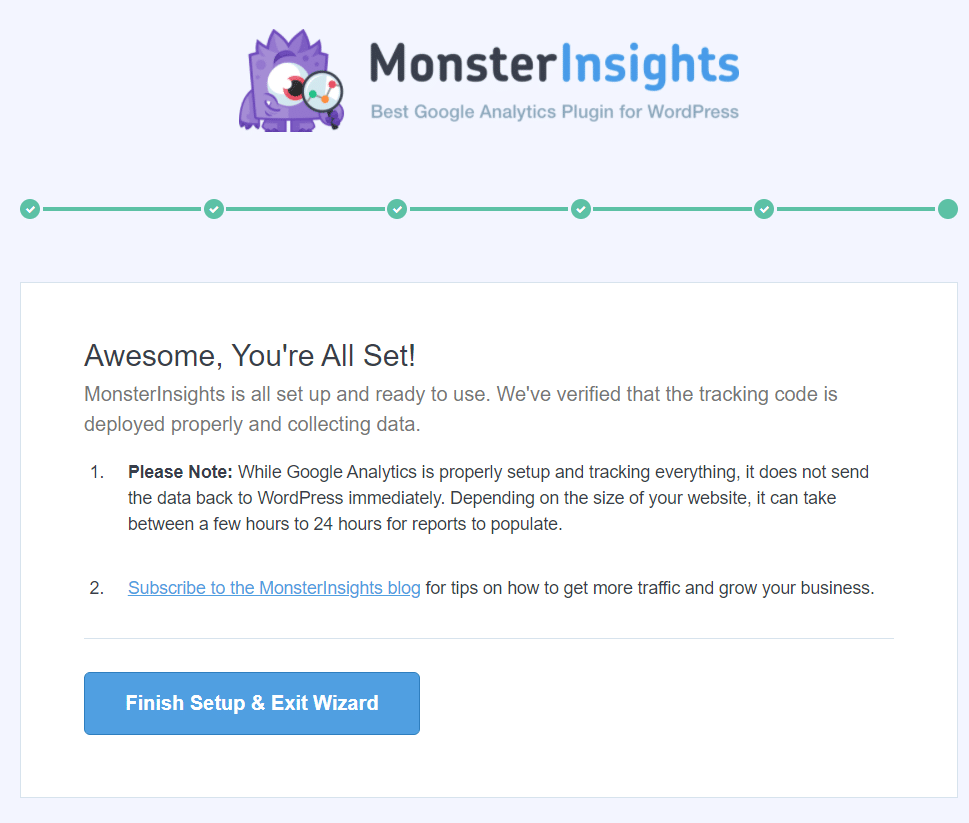
Acum puteți accesa MonsterInsights din tabloul de bord WordPress și puteți verifica datele despre traficul site-ului.
Vedeți rapoartele vizitatorilor site-ului web
Să aruncăm o privire la fiecare raport și să vedem cum îl puteți folosi pentru a urmări vizitele pe site-ul dvs. web.
Accesați Perspective » Rapoarte pentru a obține rapoartele.
Raport de prezentare generală
Este posibil să vedeți o mulțime de informații despre traficul site-ului care circulă către site-ul dvs. WordPress în pagina Raport de prezentare generală. Raportul dezvăluie, de asemenea, dispozitivul pe care vizitatorii dvs. îl folosesc pentru a vă accesa site-ul web. Acest lucru vă poate ajuta să vă optimizați site-ul web pentru diverse dispozitive și să vă asigurați că utilizați o temă WordPress receptivă.
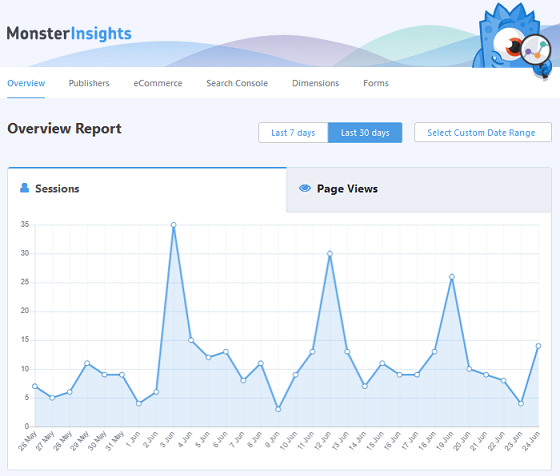
Puteți vedea o reprezentare vizuală a numărului de sesiuni și afișări de pagină pe care site-ul dvs. le-a primit de-a lungul timpului. De asemenea, puteți specifica un interval de timp de 7 zile, 30 de zile sau o perioadă de timp personalizată.
Pe măsură ce derulați în jos, vor apărea mai multe rapoarte, permițându-vă să descoperiți de unde vin vizitatorii dvs.
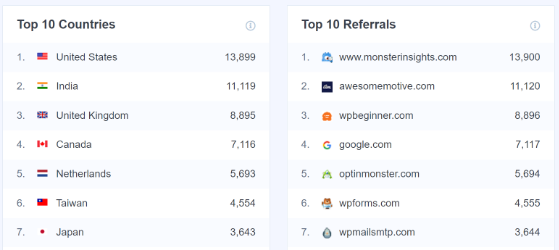
Raportul Top Țări afișează regiunea din care provine majoritatea traficului dvs. Puteți utiliza aceste informații pentru a dezvolta diverse tactici bazate pe geolocalizare. Urmează raportul Cele mai bune recomandări și arată ce site-uri web contribuie cu trafic către site-ul dvs.. Puteți utiliza aceste date pentru a construi colaborări, a găsi posibilități de postare pentru oaspeți și a identifica site-uri web comparabile.
Raportul editorilor
Alți indicatori care vă pot ajuta să înțelegeți mai multe despre persoanele care vă vizitează site-ul web pot fi găsiți în fila Raport editori. Mai multe informații despre cele mai populare pagini de destinație pot fi găsite în raport, inclusiv numărul de vizitatori, timpul mediu și durata sesiunii.
Mai mult, uitați-vă la grupele de vârstă, sexele și hobby-urile tuturor vizitatorilor site-ului dvs.
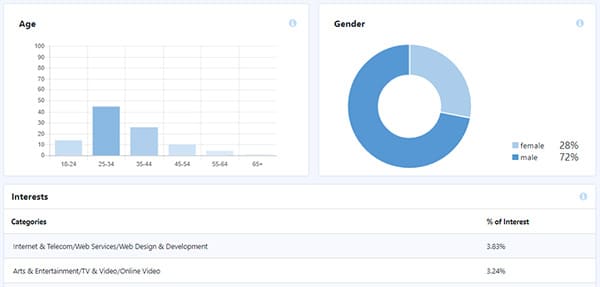
Raport de comerț electronic
Veți vedea numărul de vizitatori ai magazinului dvs. online, precum și date precise despre tranzacțiile la fața locului, în fila Raport de comerț electronic. Raportul îmbunătățit de comerț electronic arată rata de conversie, numărul de tranzacții, venitul și valoarea medie a comenzii afacerii dvs. online.
Afișează chiar și cele mai populare articole care produc cele mai mari vânzări. Puteți, totuși, să utilizați raportul Principalele surse de conversie pentru a urmări vizitele dvs. pe site.
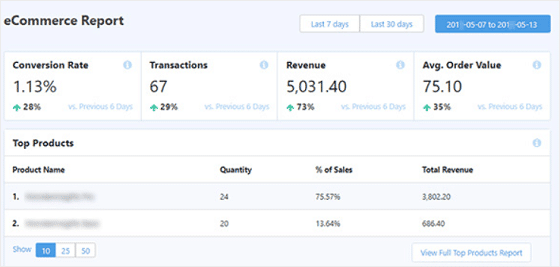
Puteți utiliza aceste informații pentru a măsura câți vizitatori vă vizitează din nou magazinul online.
Raport Search Console
Veți găsi primele 50 de expresii de căutare Google pentru care site-ul dvs. se clasează în pagina Raportul Search Console. Puteți crește numărul de vizitatori ai site-ului dvs., optimizându-l pentru cuvinte cheie comparabile și îmbunătățind pozițiile expresiilor de căutare care nu apar în primele 10 rezultate Google.
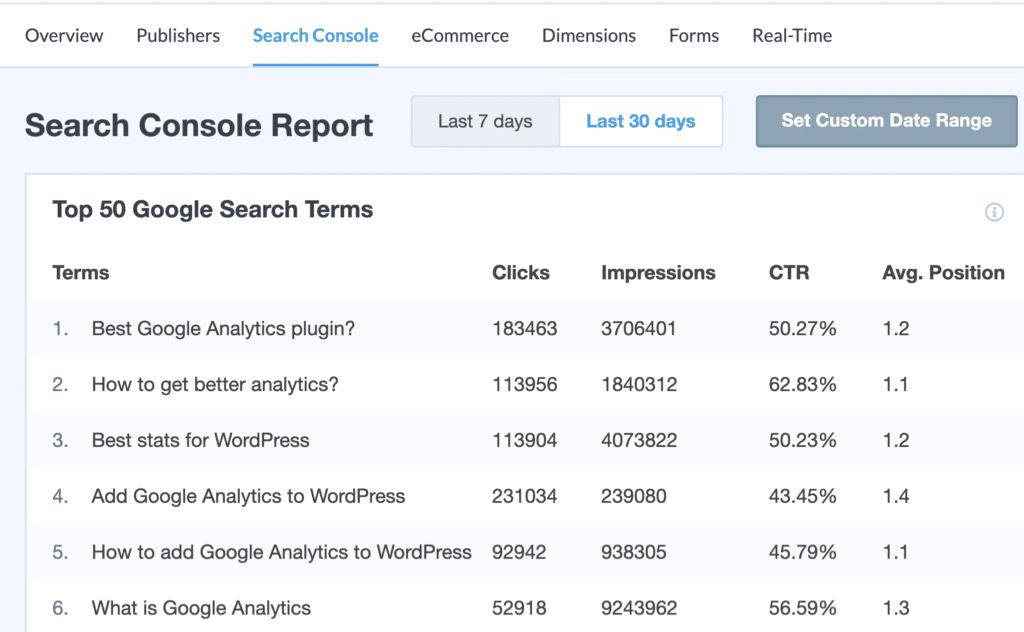
Consultați aceste instrucțiuni utile pentru setarea Google Search Console pe site-ul dvs. web.
Raport de dimensiune
În această filă de raport, puteți urmări categorii populare, etichete, tipuri de postări, autori, cuvinte cheie focalizate și multe altele. De exemplu, vă permite să descoperiți ce le place vizitatorilor site-ului dvs.
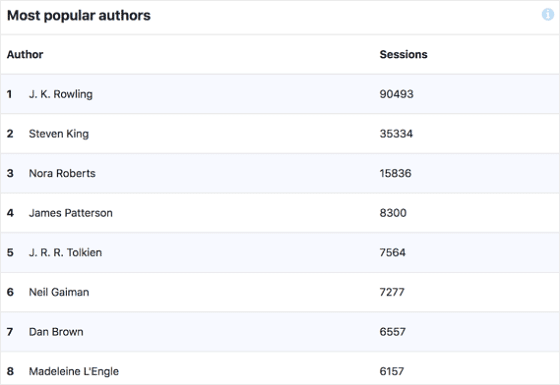
Raport de formulare
Este posibil să obțineți unele dintre cele mai interesante statistici atât despre traficul site-ului, cât și despre formularele site-ului dvs. în pagina Raport formulare.
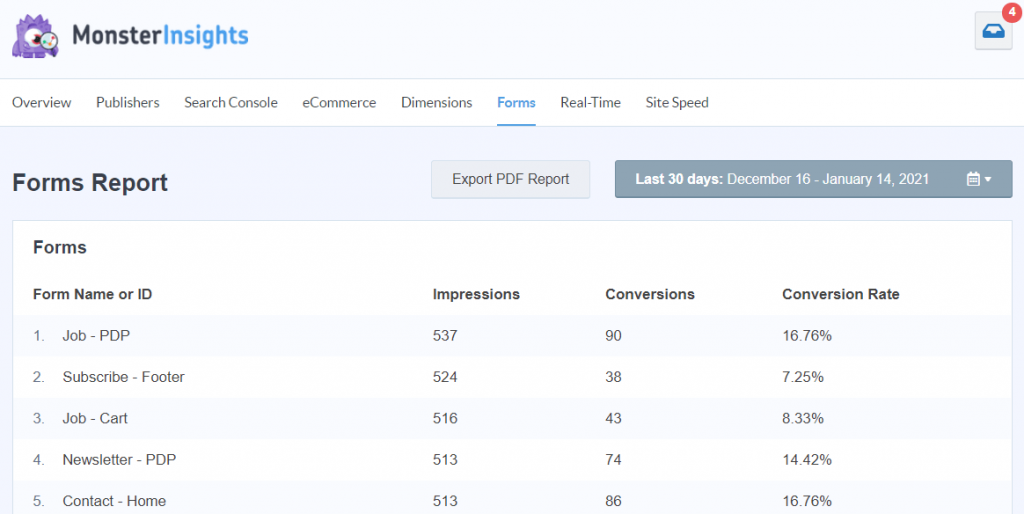
Evaluează câte persoane vizitează și completează formularele de pe site-ul tău.
Începeți să utilizați MonsterInsights imediat!
